今回は〝Microsoft Office for Mac〟を購入したのでご紹介したいと思います。
具体的な内容は、Windowsで使用するWordやExcelと同じです。
それをMacで使用するためのOfficeソフトなのです。
価格は2万円という、結構高額となっています。
➡Microsoft Office for Mac 公式ホームページ
私が購入した内容のものは〝ファミリーパック 3ユーザー|3 Mac 〟ですね。
Outlook for Mac が使えないパックになっています。
まぁ、正直いらないかな?Macに付属で付いてる奴で十分です。
まずは、何ともない箱をお見せしましょう。
何故裏なのか?それは住所が写ってしまうからなのです。
別にいいんですよ?救援物資を贈ってくれるのであれば(笑)
開けるとこんな感じです。
Microsoft Office for Mac が当然のように入っています。
ちょうどぴったりで居心地良さそうですね(笑)
表はこんな感じです。
箱から出すと当然のようにこれです。
裏面はこんな感じです。
私の奴はファミリーパックなのでメール等は使えません。
箱から出すとこのような感じになります。
横からスライドして出せます。
匂いが何かいい!
全部出すとこんな感じです。
説明書ばかりですね。
目が疲れます(笑)
インストールするとこんな感じです。
Outlook for Mac は使えないので後ほど消去します。
簡潔に説明していきますね。
こいつはWordです。
非常に便利です。サクサク動きます。
画像にも書いてある通りですね。
PowerPoint ですね。
学校でしか触ったことがないので何とも言えません。
家で使えるのは、何か新鮮な感じです。
Excelはこんな感じです。
手抜きしてスクショしたので画像が四角いです(笑)
これも便利ですね。仕事をする人には必需品です。
最後に、Outlook for Mac !
こいつはライセンスを所持していないため消去。
90日間は無料で使用できます。
気に入ったら購入しましょう。
〜備考〜
Windowsよりもサクサク動きます。
何とも言えない病みつき感!
Macで慣れてしまうとWindowsには戻れない。
Microsoftが販売しているのに、Macの方が最適とは!
WindowsOS自体もMacBookの方が安定するらしいので微妙ですね。
次にはMacBook Proを購入したので紹介したいと思います。
届くのは8日以降なので気長に待ちます。
サイズは13インチです。
届き次第、載せたいと思います。
署名 ryusei3022
























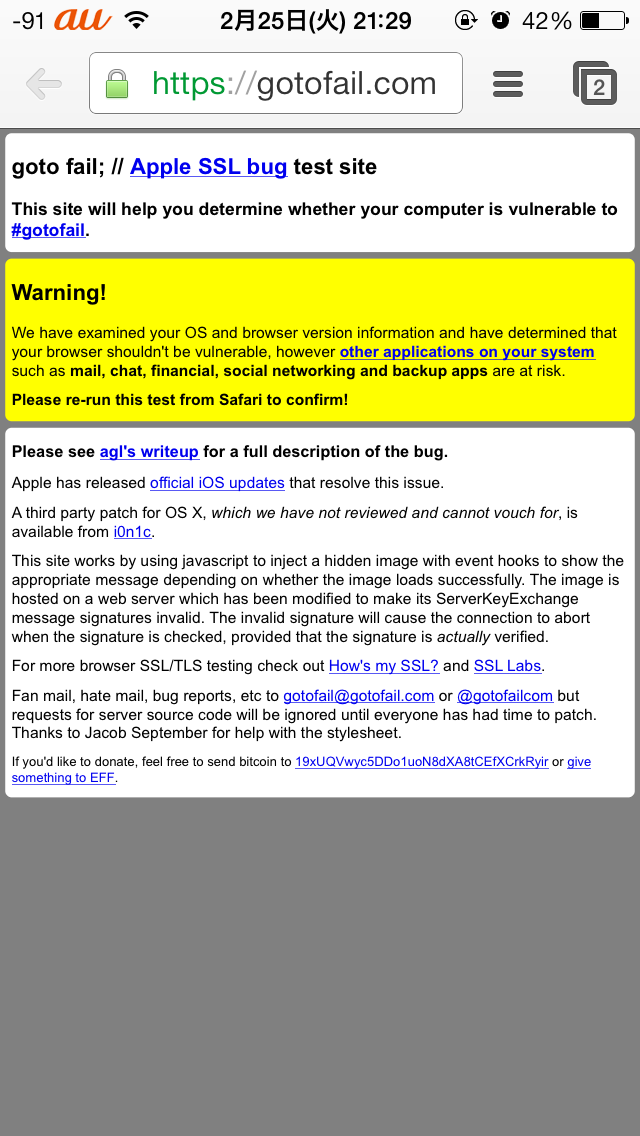







.JPG)


















